VMware tools安装,虚拟机磁盘空间缩减办法
1、虚拟机我用的是vmware8,虚拟机中的系统我使用的是redhat5,以此为例,其他的方法也类似,这里我们需要的工具叫vmware tools,一般我们安装虚拟机的时候,会自动安装上的,如果没安装上,我们可以按照下面方法来安装。
2、vmware tools安装,已经安装过的朋友踊辽嚏囱此处省略即可,打开虚拟机,最上面菜单栏处,我们会看到有一项叫做英文版叫做VM,中文版叫做虚拟机,点开这项如下图所示,可以看到有一个叫做安装 vmware tools ,我的是reinstallvmware tools ,因为我已经安装了所以和没安装的不同。

3、按照上图点击之后就可以自动安装vmware tools 啦,安装成功后,我们进入到虚拟机中,我用的是linux redhat5.6版本,其他版本类似操作,进入虚拟机后打开一个命令窗口,如下图所示。
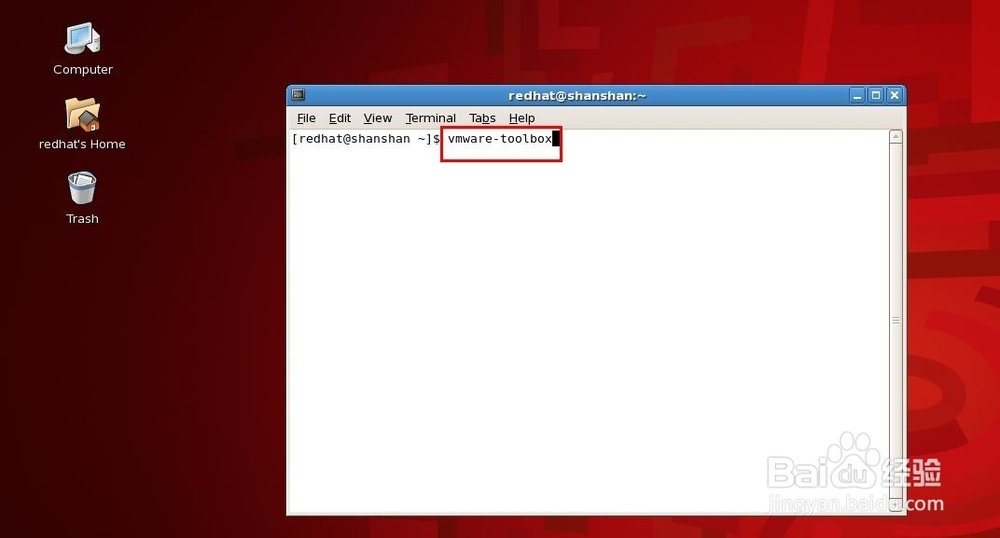
4、启动vmware tools 需要是root权限,因此我们首先在命令行中输入su,按下回车键,输入密码,我们便拥有了root权限啦,如下图所示,接着我们在命令行中输入vmware-toolbox 命令,如下图所示。点击回车键,我们便可以看到vmware tools属性窗口
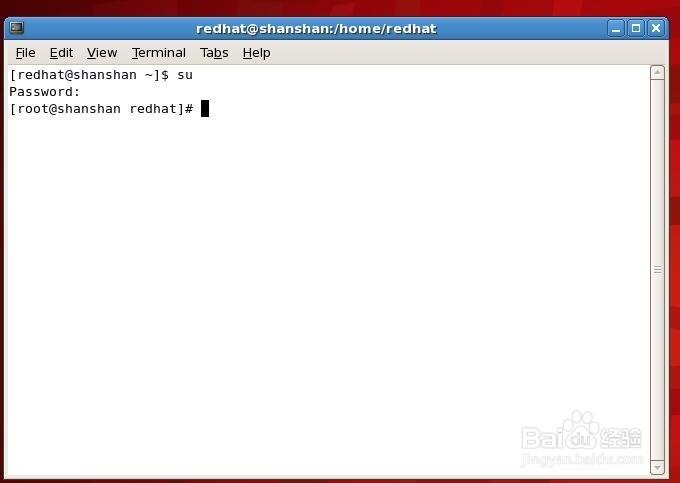
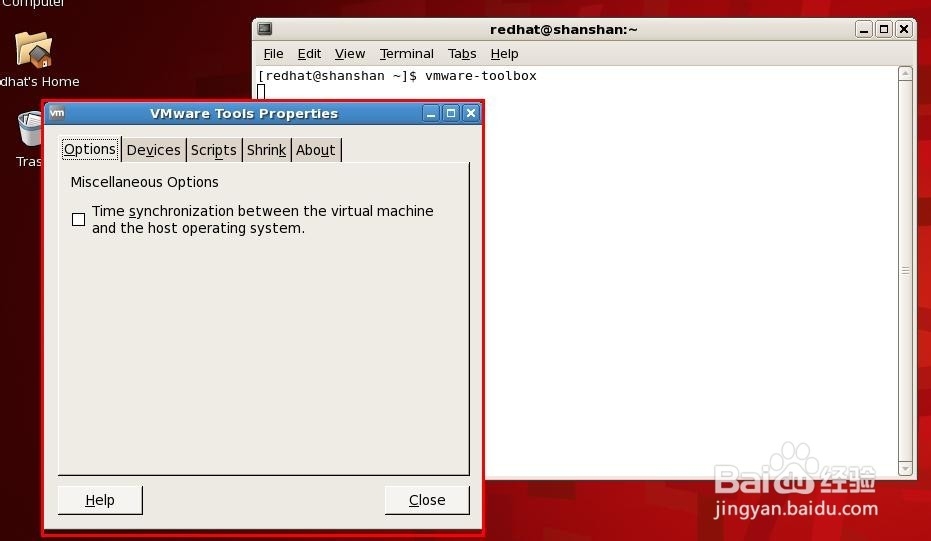
5、在属性窗口中,最上面菜单中有很多选项,因为我们想缩减虚拟机的空间,所以我们选择shrink选项,选择shrink后的界面如下图所示,我们可以看到里面有两个目录,一个是:/ ,另一个是:/root ,其中/是文件系统的根目录,/root是超级用户root用户的个人目录。
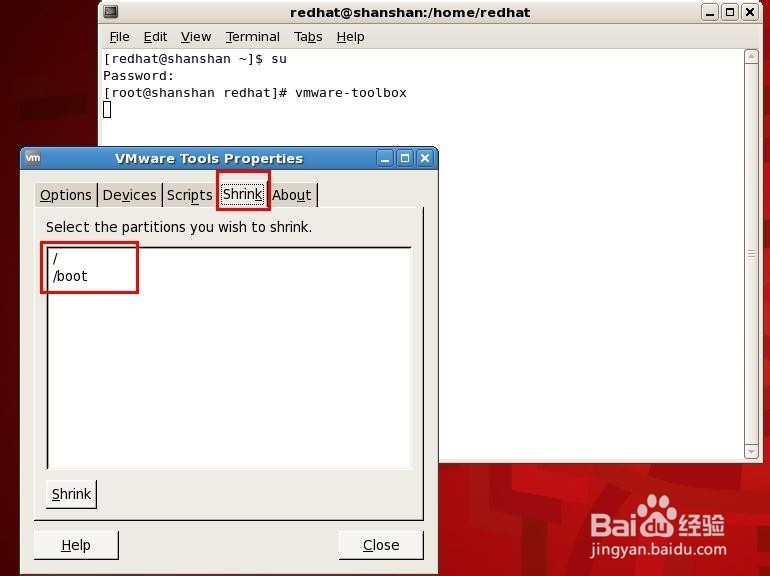
6、我们可以分别对两个目录进行shrink,但一般我们大部分程序都是放在/根目录下的,所以我们也可以只shrink 根目录/,所以我们选中根目录/ 接着点击shri荏鱿胫协nk即可,如下图所示,点击后我们将会等待非常长的时间,但很长时间后我们在此查看虚拟机所占的电脑硬盘空间时,便会发现我们的空间大大减小啦,例如我自己的从35G大小减小到了25G左右,减小了10G左右呢。
